如何将图标移动到桌面 移动桌面图标的方法分享
如何将图标移动到桌面?桌面图标该怎么移动调整?如果你在抱怨你的电脑桌面上太多图标而烦恼,觉得桌面实在很乱的话,这里脚本之家如何将图标移动桌面及如何将这些图标适当的移动整理,下面就一起来看看移动桌面图标的方法。具体操作如下:
如何将图标移动到桌面?
将图标的方法很简单,其实就是找到你的软件,鼠标右击该软件应用程序,在弹出的下拉窗口上选择“发送到--桌面快捷方式”即可在桌面新建一个该应用程序的图标。如图所示:

桌面图标桌面移动调整?
windows xp系统的话,当然在我们桌面图标太多太乱的时候,需要调整桌面的图标。具体操作,先在桌面的空白处右键鼠标,然后出现一个对话框,在对话框依次选择“排列图标-对齐到网络”的勾勾起来,然后在将“显示桌面图标”也一并勾起来,这样你可以随意的拖动桌面的图标及文件夹了。如图所示:
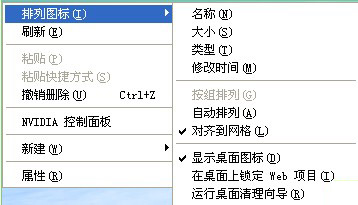
如果你使用的是win7操作系统,同样拖动桌面图标也是通过在桌面空白处单击鼠标右键,然后在的对话框中选择“查看”,将“自动排列图标”前面的勾给去除掉即可。如图所示:
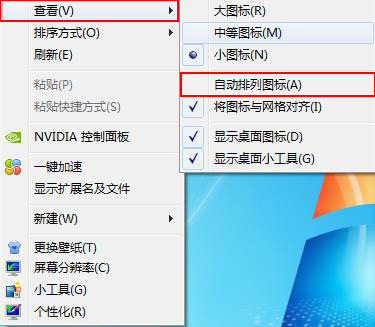
如下图所示;是脚本之家在桌面建立的一些文件夹图标,这样就很方便的对这些文件进行分类管理,你也可以尝试去将你比较常用的一些文件、应用程序拖动的界面进入编辑分类管理,那么关于如何将图标移动到桌面及桌面图标的移动调整就介绍到这里,如果你还有疑问的话是可以反馈到脚本之家。
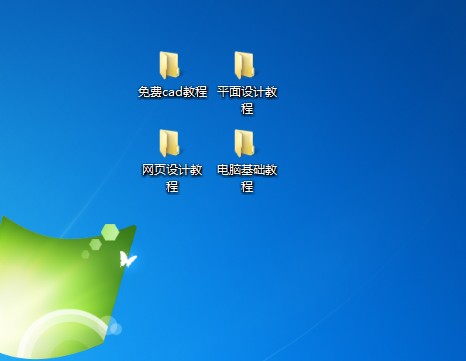
以上就是移动桌面图标的方法的全部内容,希望对你们有所帮助
相关文章

在电脑上如何看是否获取了IPv6的地址? 开启让设备获取到IPv6的教程
随着互联网的快速发展,IPv4地址资源日益紧张,IPv6作为下一代互联网协议,其重要性日益凸显,那么,如何开启IPv6以享受更广阔的网络空间呢?以下是几个关键步骤2024-10-11
c盘占用很大却找不到占用的文件怎么清理? 电脑c盘快速瘦身的技巧
盘的空间突然悄然消失,而我们却找不到到底是哪些文件占据了如此巨大的空间,在这篇文章中,我们将为您揭秘C盘空间消失的真相,并分享一些快速找到大文件的方法2024-10-10
CMD如何查询局域网内的IP地址? cmd查看局域网内所有设备ip的教程
在日常工作和生活中,我们经常需要查看本机的IP地址,IP地址是网络中标识设备的唯一地址,掌握查看IP地址的方法对于网络故障排查、远程连接等操作非常重要,怎么使用命令行2024-09-26
远程桌面不能复制粘贴怎么解决? 远程桌面无法复制粘贴文件到本地教程
有时候远程会遇到往里面拷贝东西的时候,但怎么都无法拷贝进去,一直提示它的粘贴就失效,这样的情况如何去解决呢?下面我们就来看看详细的解决办法2024-09-24
电脑开机没有找到启动设备怎么办? 开机时找不到启动设备多种解决办法
电脑屏幕显示“Windows找不到启动设备”错误消息,则意味着您的系统无法找到可启动设备来启动操作系统,下面我们就来看看详细的解决办法2024-09-24
c盘windows文件夹太大了怎么清理? windows文件夹太大清理方法
Windows电脑使用久了会产生很多文件,有临时文件、缓存文件,也有一些工作上产生的资料文件,那么如何管理太大的文件夹呢?详细请看下文介绍2024-09-24
NPU和GPU有什么区别? NPU与GPU的性能对决与应用解析
随着人工智能的发展,为了优化AI 和神经网络的运算效率,NPU和GPU经常被拿来做对比,今天我们就简要地探讨一下NPU和GPU,比较它们的差异,并研究各自的优点和缺点2024-09-13
电脑主板上CPU供电8+4pin或者8+8Pin一定要插满吗?
目前主板上的CPU供电接口通常为单8pin供电,不过有些偏高端的型号会采用双8pin或者8+4pin接口,那么主板上CPU供电8+4pin或者8+8Pin一定要插满吗?不插满可以用吗?详细请看2024-09-09
vcruntime140.dll丢失怎么办? vcruntime140.dll文件缺失的修复技巧
vcruntime140.dll无法继续执行代码是一个相对常见的错误,本文将详细解释这个错误的原因,并提供相应的解决方案2024-09-03
amtlib.dll在哪? amtlib.dll文件丢失的多种修复方法
在 Windows 操作系统里,amtlib.dll 属于一个极其关键的动态链接库文件,主要应用于 Adobe 软件产品当中,像 Photoshop 以及 Illustrator 等等,下面我们就来看看amtlib.dl2024-09-03












最新评论